1、如果你的电脑没有安装Photoshop的话,那第一步就是要安装了,我这里是安装好的,就直接打开了,第一步,先建一个图层,我这里用我的图片做个案例,打开后选择顶部窗口的时间轴
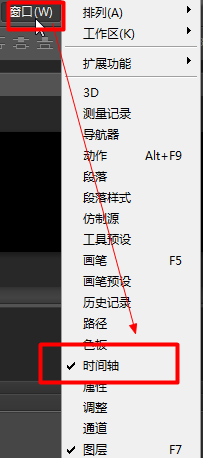
2、以前做图的时候,有个动画的选择,这里选择的是时间轴,功能是用来做3D来设置的,那么我们在这里添加我们的图片
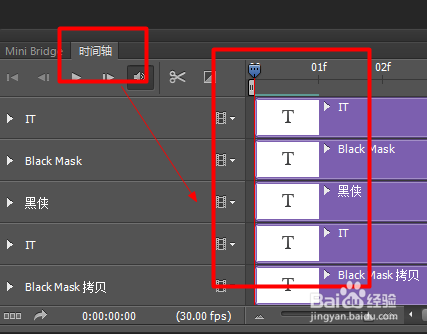
3、左下角的地方有几个小方块的图片,点击那一排的小方格图片

4、是不是变样子了,跟我们以前的版本使用的动画面板很像呢,可以在这里作图的哦,作图方法同以前的做法一样
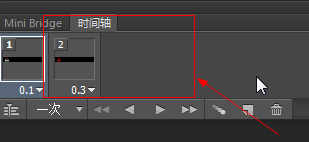
5、做好图片后,在保存的时候,我们要注意,一定要选择后面的永久,这样图片才能不断的出现动态效果,否则的话,就只会闪一下,而出现不是动态的效果

6、最后,我们选择文件,选择我们需要的GIF格式即可

